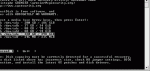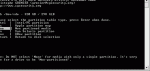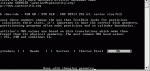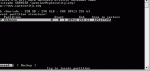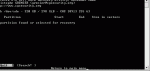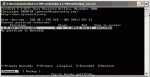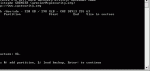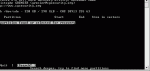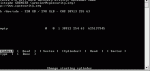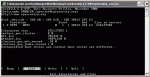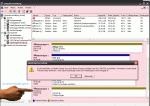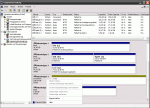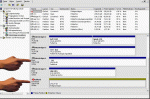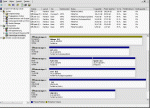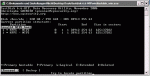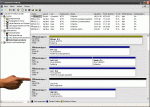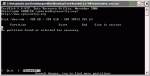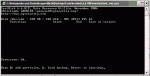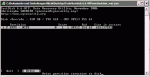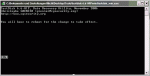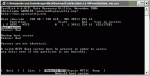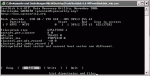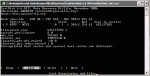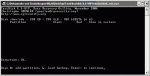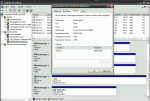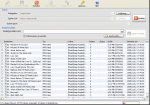Sir Godan
Lt. Commander
- Registriert
- Sep. 2004
- Beiträge
- 1.618
hallo Fiona,
ich hab schon hier nach ähnlichen problemen gesucht, bin aber nicht zufriedenstellend fündig geworden.
mein problem :
rechner neu aufgesetzt, und jetzt wir meine externe festplatte nicht mehr erkannt.
hätte gern, dass sie jedesmal, wenn ich sie wieder anschließe einwandfrei erkannt wird.
aber:
>>> Fehlermeldung : Datenträger nicht formatiert.
in der datenträgerverwaltung, konnte ich zwar nen neuen laufwerksbuchstaben zuweisen, aber dann will er auch immer neu formatieren
kann aber nicht sein, da sie mit NTFS formatiert ist, und ziemlich voll mit daten ist .
XP Prof.
problem platte 320 GB Seagate Barracuda nur eine grosse partition per USB
hab mit testdisk gezogen, und analyse durch laufen lassen.
und weis aber jetzt nicht mehr weiter.
was muss ich machen, die festplatte wieder mit allen daten erkannt wir ?
screens unten.
ich hab schon hier nach ähnlichen problemen gesucht, bin aber nicht zufriedenstellend fündig geworden.
mein problem :
rechner neu aufgesetzt, und jetzt wir meine externe festplatte nicht mehr erkannt.
hätte gern, dass sie jedesmal, wenn ich sie wieder anschließe einwandfrei erkannt wird.
aber:
>>> Fehlermeldung : Datenträger nicht formatiert.
in der datenträgerverwaltung, konnte ich zwar nen neuen laufwerksbuchstaben zuweisen, aber dann will er auch immer neu formatieren
kann aber nicht sein, da sie mit NTFS formatiert ist, und ziemlich voll mit daten ist .
XP Prof.
problem platte 320 GB Seagate Barracuda nur eine grosse partition per USB
hab mit testdisk gezogen, und analyse durch laufen lassen.
und weis aber jetzt nicht mehr weiter.
was muss ich machen, die festplatte wieder mit allen daten erkannt wir ?
screens unten.
Anhänge
Zuletzt bearbeitet: